前回は、ワードの「Smart Art」の「手順」から「縦方向プロセス」を選び、テキストウインドウに入力して、色の適用やレイアウトの変更を学習しました。
今回は、Power Point で「ハンバーグの作り方」の箇条書きのテキストを簡単にSmart Art の組み込みレイアウトのプレビューを見ながら、伝わりやすいレイアウトの選択ができました。
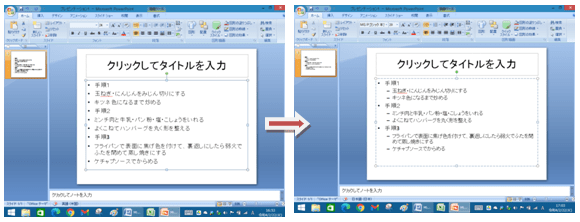
手順:
① PowerPointを起動し「タイトルとコンテンツ」を選び
② スライドのコンテンツに、手順1から手順3までコピペする
③ 手順1~3の内容はTabキーをクリックしてレベル下げ
④ 「ホーム」タブ「段落」グループの「Smart Art グラフィックに変換」をクリック
⑤ 目的の Smart Art グラフィックのレイアウトをクリック
⑥ レイアウトには箇条書きに最適な Smart Art グラフィックのレイアウトが表示されます。レイアウトすべてを見るには「その他の Smart Art グラフィック」をクリック
⑦ 色やタイルの変更をして、ワードのレシピに貼り付けました

今回は、Power Point で「ハンバーグの作り方」の箇条書きのテキストを簡単にSmart Art の組み込みレイアウトのプレビューを見ながら、伝わりやすいレイアウトの選択ができました。
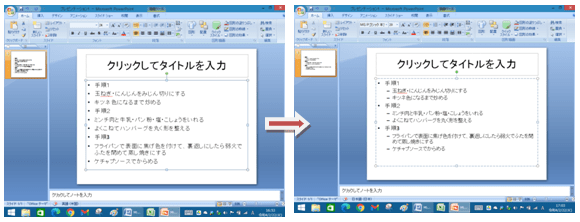
手順:
① PowerPointを起動し「タイトルとコンテンツ」を選び
② スライドのコンテンツに、手順1から手順3までコピペする
③ 手順1~3の内容はTabキーをクリックしてレベル下げ
④ 「ホーム」タブ「段落」グループの「Smart Art グラフィックに変換」をクリック
⑤ 目的の Smart Art グラフィックのレイアウトをクリック
⑥ レイアウトには箇条書きに最適な Smart Art グラフィックのレイアウトが表示されます。レイアウトすべてを見るには「その他の Smart Art グラフィック」をクリック
⑦ 色やタイルの変更をして、ワードのレシピに貼り付けました
















